Lugege seda enne versiooniuuenduse tegemist!
- Kui veebifoorumid läbisid, on kasutajad loetlenud mitu Windows 11 puudust, millest mõned kehtivad, teised aga ebaolulised.
- Uusim iteratsioon pakub lisaks mitme funktsiooni muutmisele uuendatud menüüd Start, tegevuskeskust ja seadeid.
- Igaüks, kes plaanib Windows 11-le uuendada, peaks teadliku otsuse tegemiseks teadma puudusi.
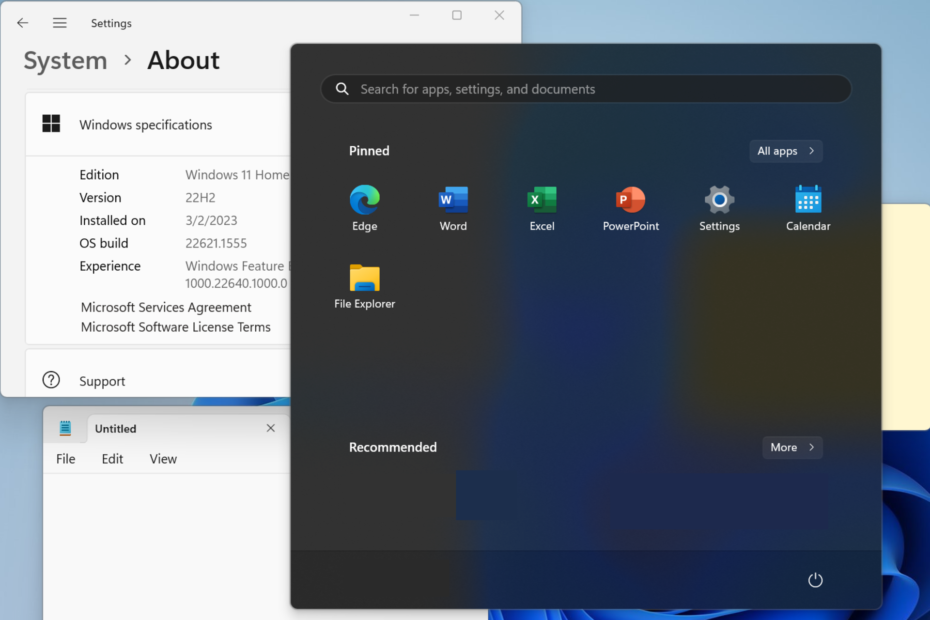
XINSTALLIMINE Klõpsates ALLALAADIMISE FAILIL
See tööriist parandab tavalised arvutivead, asendades probleemsed süsteemifailid algsete tööversioonidega. Samuti hoiab see teid eemal süsteemivigadest, BSoD-dest ning parandab pahavara ja viiruste tekitatud kahjustused. Parandage arvutiprobleemid ja eemaldage viiruste kahjustused kohe kolme lihtsa sammuga:
- Laadige alla ja installige Fortect arvutis.
- Käivitage tööriist ja Alustage skannimist probleeme põhjustavate katkiste failide leidmiseks.
- Paremklõpsake Alusta remonti arvuti turvalisust ja jõudlust mõjutavate probleemide lahendamiseks.
- Fortecti on alla laadinud 0 lugejad sel kuul.
Pärast pikka kuus aastat kestnud ootamist, mil kasutajad olid peaaegu lootuse kaotanud, teatas Microsoft kõigi üllatuseks 24. juunil 2021 Windows 11-st. Samal ajal kui viimane iteratsioon on saanud vastakaid hinnanguid, on paljud mures Windows 11 puuduste pärast.
Nagu iga teine varem välja antud OS, Windows 11 pakub uusi funktsioone, on uuendanud kasutajaliidest, seab esikohale turvalisuse ja tagab suurepärase jõudluse. Kuid mitte kõik ei tundu olevat liiga rahul. Mis on siis toon ja nutt? Uurime välja!
Kas Windows 11 on hea või halb?
Võrreldes eelmiste iteratsioonidega pakub Windows 11 atraktiivsemat liidest. Olgu selleks siis File Explorer, märguanded, uus Menüü Start, tsentraalselt joondatud tegumiriba ikoonid ja palju muud. See kõik on kasutajasõbralikum ja pakub paremat kogemust.
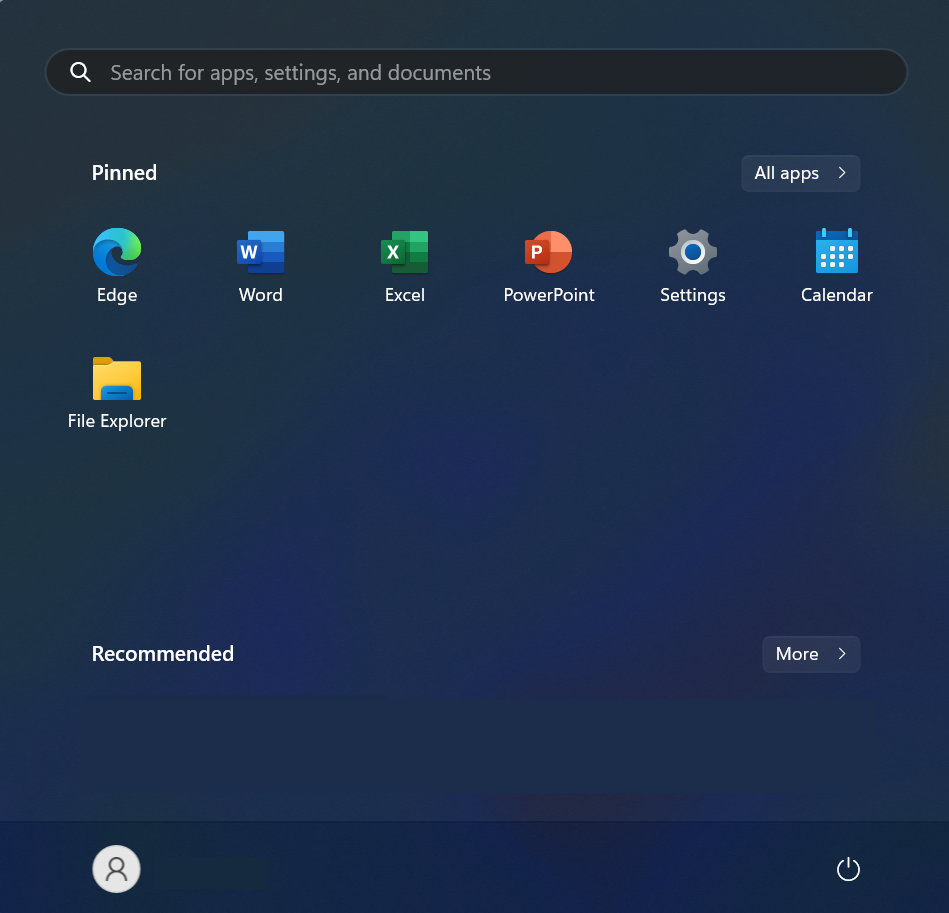
Kuid OS on palju enamat kui välimus! Tähtis on ühilduvus. Ja iga kord, kui ilmub uus iteratsioon, kulub paar kuud, enne kui asjad lihvivad. Kuni see juhtub, kogevad kasutajad rakendus jookseb kokku, juhi tõrkeid ja mõnel juhul BSOD vead.
Kuigi Windows 11-ga on mitmeid probleeme, on uuendamine või mitte uuendamine isiklik valik. Leiame sageli vastuolulisi Windows 11 arvustusi, kuid kas Windows 11 on halb?
Sa pead uuendada uusimale iteratsioonile teada saama. Ja kui asjad ei õnnestu, on alati võimalus pöörduge tagasi Windows 10 juurde.
Millised on Windows 11 puudused?
1. Uskumatult ranged süsteemi miinimumnõuded
Ausalt öeldes on Windows 11-le uuendamine palju keerulisem, kui arvata võiks. Arvutid (või protsessorid), mis töötavad sujuvalt operatsioonisüsteemiga Windows 10 ja mis ideaalis peaksid sama hästi töötama uusimat iteratsiooni, on süsteemist välja jäetud. toetatud protsessorite loend.
Selle põhjuseks on turvalisus ja kaks olulist nõuet selle aspekti tagamiseks on Secure Boot ja TPM (Usaldusväärse platvormi moodul) 2.0. Kuigi kasutajad saavad Windowsi installimiseks mööda TPM-i ja SecureBooti, ei ole protsess lihtne ja nõuab muudatuste tegemist, mis ei ületa enamiku oskusi.
Ilmselt ranged süsteeminõuded Windows 11 jaoks saada takistuseks paljudele, kes üritavad uuendada.
Kui Windows 10 vajab 64-bitise versiooni jaoks ainult 2 GB muutmälu (32-bitise versiooni jaoks 1 GB), siis Windows 11 käitamiseks vajate vähemalt 4 GB, kuid soovitatav RAM-i suurus on 8 GB.. RAM-i täiendamiseks peate maksma paar dollarit, kuna teie arvuti saab lisamisega hakkama.
Joonistades a Windows 10 ja Windows 11 süsteeminõuete võrdlus, märkame mitmeid selliseid muudatusi. Näiteks DirectX 12 tugi on uusimas iteratsioonis absoluutselt vajalik, samas kui Windows 10 jaoks oli nõutav DirectX 9-ga ühilduv graafikakaart.
Siin on Windows 10 ja Windows 11 kriitiliste süsteeminõuete punkt-punktiline võrdlus:
| Parameeter | Windows 11 | Windows 10 |
| Protsessor | 1 GHz või kiirem, 2 või enam tuuma | 1 GHz või kiirem |
| RAM | 4 GB minimaalselt | 1 GB 32-bitise jaoks, 2 GB 64-bitise jaoks |
| Säilitamine | Minimaalselt 64 GM (tulevaste värskenduste installimiseks on vaja rohkem) | 16 GB 32-bitise jaoks, 20 GB 64-bitise jaoks |
| TPM | TPM 2.0 | Pole nõutud |
| Püsivara | UEFI koos turvalise alglaadimise võimalusega | Turvaline alglaadimine pole vajalik |
| Ekraan | 720p, diagonaalselt rohkem kui 9 tolli | 800×600 |
| Graafikakaart | Ühildub DirectX 12-ga | Ühildub DirectX 9-ga |
Kuigi enamik neist muudatustest on vajalikud parema kogemuse pakkumiseks, eriti mis puudutab turvalisust, jõudlust ja mängimine Windows 11-s, jätab see palju kasutajaid välja ja on Windows 11 oluline puudus.
2. Privaatsus on kõigi aegade madalaimal tasemel
Hiljutised aruanded näitavad, et Windows 11 kogub andmeid kasutaja tegevuse ja käitumise kohta ning edastab need sellesse kolmanda osapoole serverisse. Kuigi kuni viimase ajani puudusid veenvad tõendid, tegi küberturvalisuse kogukonna tuntud näo Rohit Satpathy kontroll selle ilmseks.
Privaatsuse puudumine on Windows 11 üks peamisi puudusi ja mille suhtes peaksid kasutajad ettevaatlikud olema.
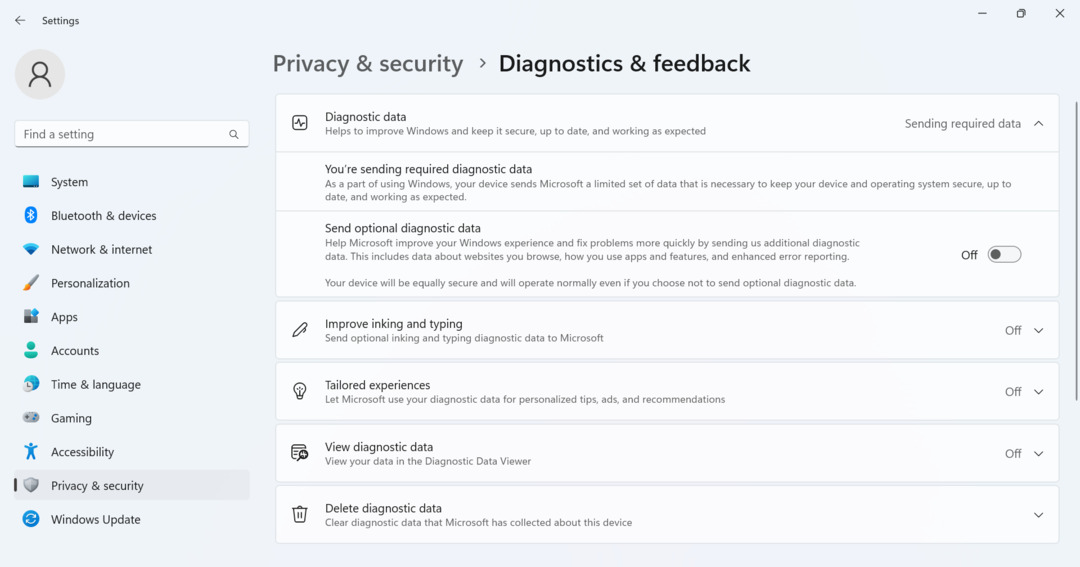
Ametlikule YouTube'i kanalile postitatud videos kasutas küberturvalisuse ekspert Wiresharki, a võrgu kontrollimise tööriist, et tuvastada, millistesse serveritesse teave edastati. Ja kaks neist, TrustedSource.org ja ScoreCardResearch.com, olid kolmanda osapoole serverid.
Test viidi läbi seadmes, kuhu oli äsja installitud Windows 11 vaikesätetega ja ilma kolmanda osapooleta rakendus, mis rõhutab, et uusim iteratsioon kogub andmeid, mõnikord isegi ilma kasutajata nõusolekut.
Ja kui samu teste käitati ka Windows Vistaga, siis sellist tegevust ei tuvastatud. Seega, kes küsib, kas ma peaksin Windows 11-le üle minema, kontrollige privaatsuse aspekti, kuna Microsoft on seal teinud olulisi muudatusi.
3. Sobimatus muutub paljude jaoks õudusunenäoks
Teatud rakendustega kokkusobimatus mõjutab teie Windows 11 kasutuskogemust. Rakendus jookseb kokku olid esimestel päevadel tavalised ja kuigi olukord on paranenud, pole see kaugeltki täiuslik. Minge läbi foorumite ja saate teada probleemid, millega kasutajad Windows 11-s kokku puutuvad.
Paljud Windows 10 jaoks välja töötatud draiverid ei töötanud uusima iteratsiooni korral ja kasutajad pidid ootama ühilduva versiooni avaldamist, enne kui said värskendage draivereid. Sellised probleemid ilmnevad kindlasti, kuid Microsofti ja tootjate ülesanne on töötada välja lahendusi, mis leevendavad kasutajate koormust.
4. Microsofti rakenduste pidev surumine
Üks Windows 11 peamisi puudusi on see, et Microsoft edastab ettevõttesiseseid rakendusi. Kahtlemata, Edge'il on mõned suurepärased uued funktsioonid, kuid paljud eelistavad siiski Chrome'i, Firefoxi, Opera või alternatiive.
Mitmed kasutajad teatasid Edge ikoon ilmub juhuslikult töölauale isegi siis, kui nad polnud kunagi brauserit kasutanud.
Lisaks Edge'ile on Microsoft integreerinud Meeskondade vestlus tegumiribale. Nende jaoks, kes seda rakendust kasutame, pole see suur asi, kuid paljud seda ei tee. Siiski on jällegi võimalus eemalda tegumiriba ikoonid, ei tohiks need vaikimisi ilmuda.
Meie arvates on Windows 11 Microsofti rakenduste edasilükkamisel halb.
5. Suutmatus tegumiriba ümber paigutada
Kuigi Windows 10 võimaldab kasutajatel tegumiriba üle ekraani liigutada, puudub see valik uusimas iteratsioonis. Funktsioon, millega paljud olid harjunud Windows 11-st eemaldamisega, ei tundu õige.
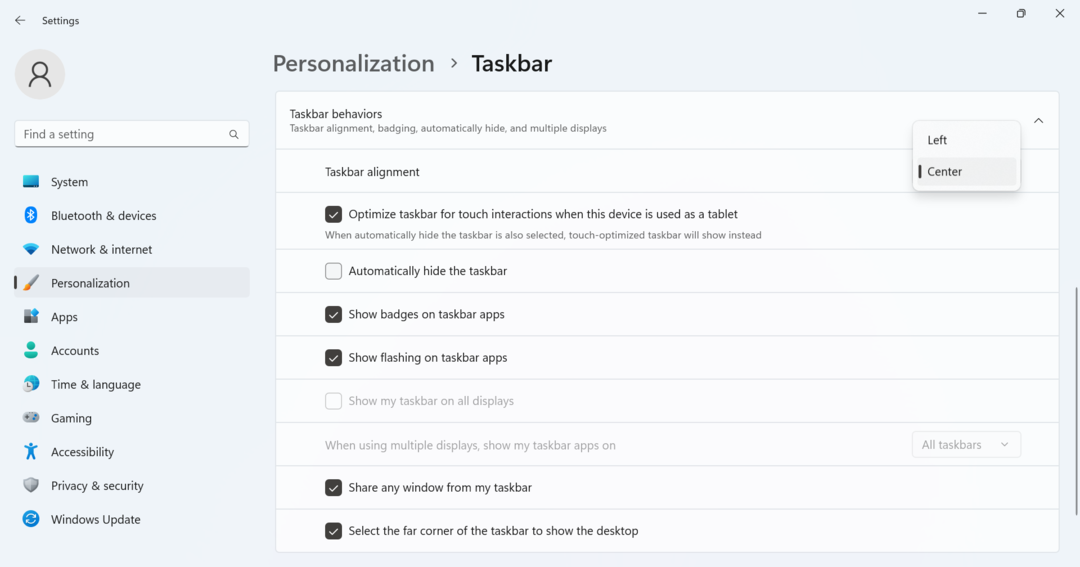
Varem oli see võimalik liigutage tegumiriba registrit muutes, kuid see enam ei tööta. Kuigi Microsoft tegi tagasi mõned muudatused, näiteks pukseerimisvõimalus, tuleb veel näha, kas see võimaldab kasutajatel tegumiriba ümber paigutada.
6. Vaikerakenduste muutmiseks liiga keeruline
Arutades Windows 11 plusse ja miinuseid, tuleb rõhutada, kuidas toimida muutke vaikerakendusi on muudetud, muutes asjad keerukamaks kui kunagi varem.
Windows 10 puhul saab lihtsalt valida kategooria ja muuta selle failiseotust. Kuid Windows 11 puhul peab kasutaja valima iga konkreetse vormingu jaoks vaikerakenduse, olgu see siis faili või lingi tüüp.
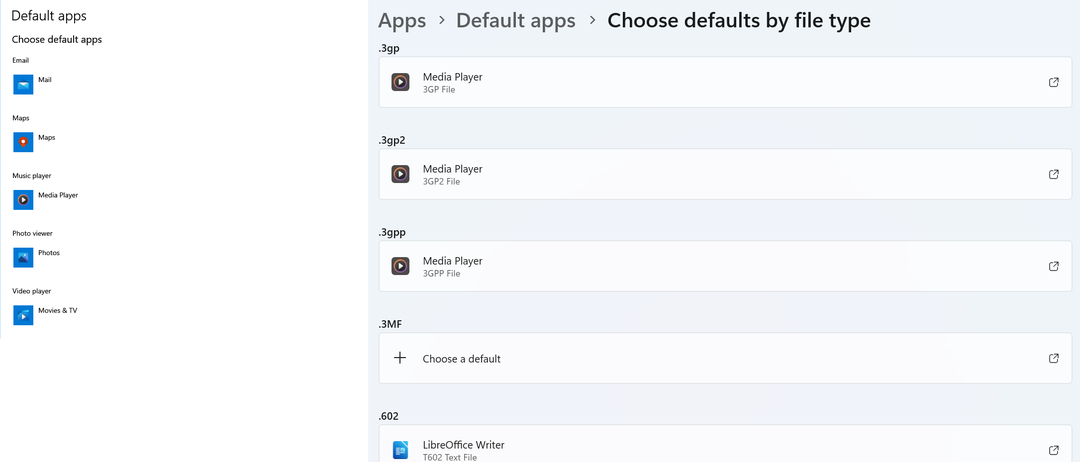
Midagi nii lihtsat on muutunud täielikult pingeliseks ülesandeks. Kuigi see võib olla soodne tehnikahuvilistele või kasutajatele, kes vajavad oskust sellist hetke teha kohandused, leiab enamik kasutajaid, et see on tarbetu muudatus ja üks peamisi puudusi Windows 11.
- Mis on WavesSvc64.exe ja kuidas parandada selle suurt CPU kasutust
- Msvcr70.dll ei leitud: kuidas seda viga parandada
- Mfplat.dll ei leitud või puudub: kuidas seda parandada
- Focus Assist sisse- või väljalülitamine opsüsteemis Windows 11 [Lihtsad sammud]
- Kas Windows kaotab turuosa? Aasta-aastate võrdlus
7. Süsteemi salv ei tööta enam samamoodi
Mõned muudatused võtavad tõsiselt lõivu! Microsofti otsus muuta süsteemisalve toimimist on üks neist. Kuigi varem võisime ikoonil klõpsata, üksikasju vaadata ja spetsiaalsetele sätetele juurde pääseda, pole see enam nii.
Klõpsates Wi-Fi ikoonil, ei kuvata saadaolevaid võrke. Selle asemel avaks kõik kiirsätted ja peate valima Wi-Fi ja vaatama võrke.
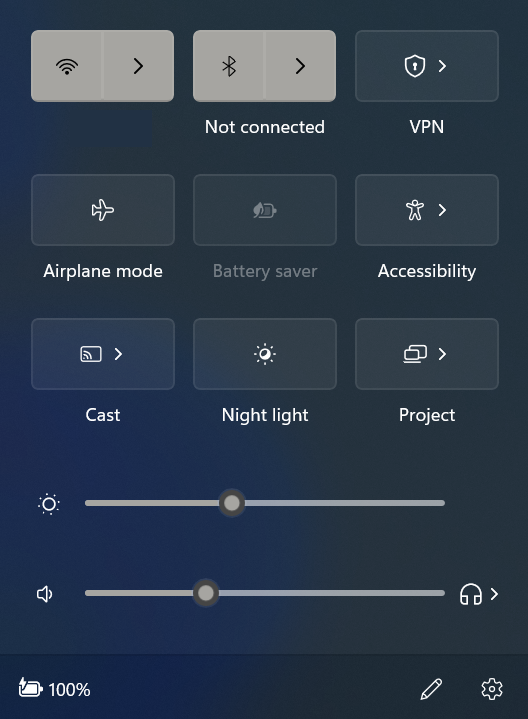
Veel üks muudatus Windows 11 funktsioonides, põhimõtteliselt liideses, on uuendatud tegevuskeskus. Varem olid meil tegevuskeskuses kõik kiirseaded ja märguanded, mis tagasid sujuva juurdepääsetavuse. Aga enam mitte! Sest ilmselt arvasid Microsofti arendajad teisiti.
Kuigi sa võiksid kohandage Windows 11 tegevuskeskust, ei ole see sama mis Windows 10.
8. Juhtpaneeli järkjärguline väljajätmine
Juhtpaneel on olnud Windowsi osa nii kaua kui mäletatakse ja oleme nii harjunud erinevate seadete konfigureerimisega, seadmete lisamisega või rakenduste desinstallimine selle kaudu. See muutub Windows 11-s!
Microsoft on otsustanud kõigi arvutiga seotud muudatuste jaoks kasutada rakendust Sätted. Mitmed funktsioonid, mida sai varem konfigureerida mõlema kaudu Kontrollpaneel ja Seaded, on nüüd saadaval ainult viimases.
Kuigi neid valikuid pole juhtpaneelilt otse eemaldatud, suunatakse nendel klõpsamine kasutajad rakenduse Seaded nende spetsiaalsesse jaotisesse. Näiteks kui klõpsate Lisage seade, see avab Bluetooth ja seadmed seaded.
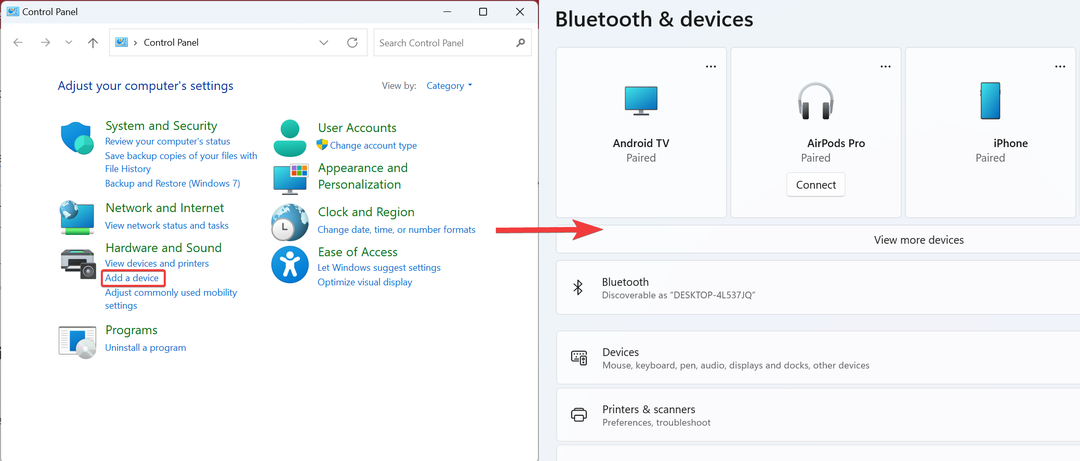
See juhtub mitme funktsiooni ja valiku puhul ning keegi ei saa absoluutselt midagi teha. Seega olge valmis kohanema, kui plaanite minna üle Windows 11-le.
9. Tegumiribalt puudub hääleassistent Cortana
Cortana, Microsofti alternatiiv Sirile ja Google Now'le, oli Windows 10-s sageli kasutatav digitaalne hääleassistent ja sellele pääses hõlpsasti juurde tegumiribalt.
Enam mitte! Microsoft otsustas selle funktsiooni Windows 11 esimesest alglaadimiskogemusest ja tegumiribalt välja jätta, kuigi saate selle siiski avada menüüst Otsing.
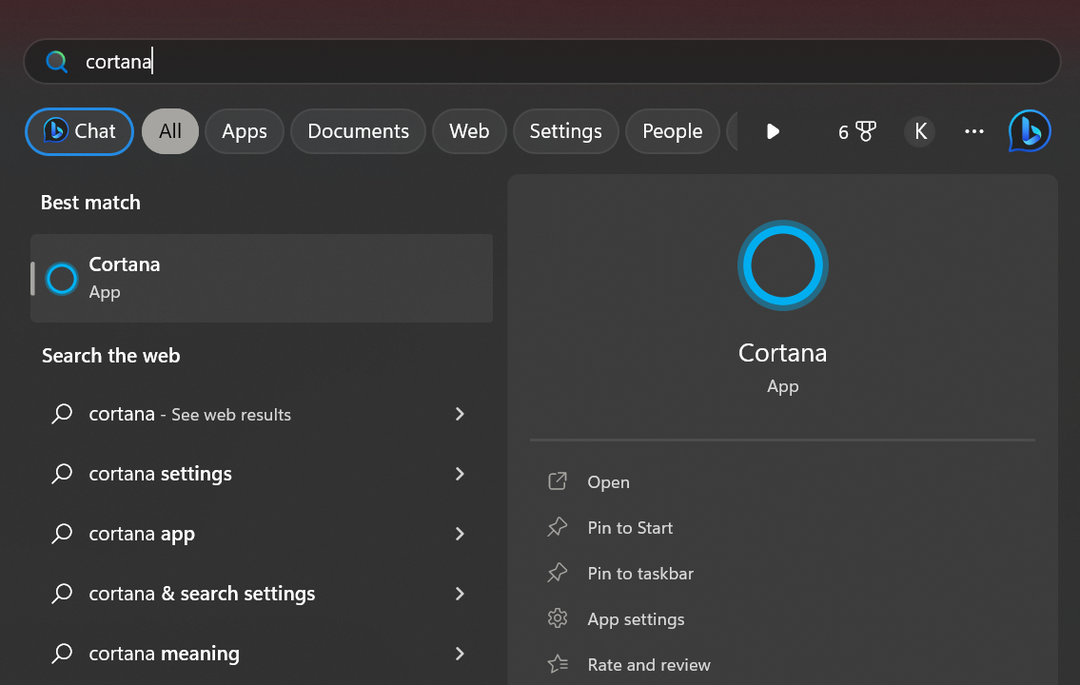
Ehkki enamiku jaoks pole see tõenäoliselt suur heidutus, pole muudatusega rahul kasutajad, kes tuginesid toimingute tegemisel Cortanale.
10. Ei mingit märkimisväärset jõudluse kasvu
Kuigi see ei ole eriti üks Windows 11 puudustest, tundub see siiski olevat. Iga versiooniuuendusega ootavad kasutajad jõudluse märkimisväärset paranemist, kuid Windows 11 puhul seda ei juhtunud.
Erinevates samade spetsifikatsioonidega arvutites testimisel ei toiminud Windows 11 erakordselt hästi, nagu oleks oodanud.
Mis puudutab Windows 10 vs. Windows 11 mängude puhul ei olnud ka nähtavat jõudluse tõusu. Viimane iteratsioon toimis mõne parameetri puhul pisut hästi, kuid see ei ühtinud ka paljude teiste parameetritega Windows 10-ga. Kuigi parema üldise kogemuse pakkumiseks on kasutusele võetud rohkem mängufunktsioone.
Neile, kes küsivad, on oluline mainida siin ühte peamist Windows 11 puudust, kas Windows 11 on aeglasem kui Windows 10. OS ei ole mõeldud vanematele arvutitele. Märkate vähenenud jõudlust ja sagedasi kokkujooksmisi, eriti toetamata seadmetes.
Microsoft soovitab mitte Windows 11 installimine toetamata arvutitesse. Kasutajad, kes seda teevad, võivad kokku puutuda ühilduvusprobleemidega ja ei pruugi saada turvavärskendusi, mistõttu võivad nende arvutid sattuda pahavara ja ohtude kätte.
Kas Windows 11 installimine on riskantne?
Kuigi see on saanud kriitikat, pole Windows 11 installimisel absoluutset ohtu. See on endiselt Windows 10 versiooniuuendus, pakub laias valikus uusi funktsioone ja on optimeeritud suurepärase mängukogemuse pakkumiseks.
Ja arvestades, et Windows 10 ei toetata pärast 14. oktoobrit 2025, on mõttekas ainult installige Windows 11. Toetatud seadmete kasutajad leiavad Windows 11 automaatselt värskendusena ja saavad sujuvalt uusimale iteratsioonile üle minna.
Nüüdseks olete Windows 11 installimise puudustest õigesti aru saanud. Ja neile, kes on varem mõelnud, kas Windows 11 on parem kui Windows 10, peaks teil nüüd vastus olema. Toome välja lihtsalt faktid ja laseme lugejatel otsustada.
Ära unusta kontrollige Windows 11 turuosa et teada saada, kas see on ökosüsteemi hõivanud. Ja uurige samme selleks eemaldage bloatware Windows 11-st kettaruumi vabastamiseks.
Kui teil on küsimusi või soovite jagada seda, mis teile Windows 11 puhul ei meeldi, kirjutage allpool kommentaar.
Kas teil on endiselt probleeme?
SPONSEERITUD
Kui ülaltoodud soovitused ei ole teie probleemi lahendanud, võib teie arvutis esineda tõsisemaid Windowsi probleeme. Soovitame valida kõik-ühes lahenduse nagu Fortect probleemide tõhusaks lahendamiseks. Pärast installimist klõpsake lihtsalt nuppu Vaata ja paranda nuppu ja seejärel vajutage Alusta remonti.

![PARANDUS: Windows 11 Ethernet ei tööta [Draiveri probleemid]](/f/14eecd14767276328660314329a9078a.jpg?width=300&height=460)
